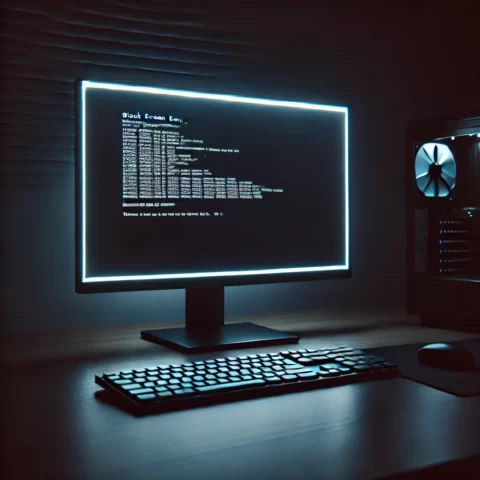مقدمة
تعتبر كلمات المرور المحفوظة في جوجل كروم والمتصفح أداة مهمة للوصول السريع والآمن إلى مواقع الويب. يمكن للمستخدمين استخدام هذه الميزة لحفظ وتذكر كلمات المرور الخاصة بهم بسهولة، دون الحاجة إلى إدخالها يدويًا في كل مرة. في هذا المقال، سنتناول كيفية استخراج كلمات المرور المحفوظة في جوجل كروم والمتصفح، وأيضًا طرق الحفاظ على أمان هذه الكلمات، وكيفية استعادتها في حالة فقدانها. ستكون هذه المعلومات مفيدة للمستخدمين الذين يستخدمون جوجل كروم والمتصفح بشكل دوري.
ما هو العثور على كلمات المرور المحفوظة في جوجل كروم والمتصفح
تعتبر عملية العثور على كلمات المرور المحفوظة في جوجل كروم والمتصفح طريقة سهلة وفعالة للوصول إلى حسابات المستخدم الشخصية على مواقع الويب. يمكن للمستخدمين استخدام خاصية حفظ كلمات المرور في المتصفح لتخزين المعلومات السرية الخاصة بهم واسترجاعها بسهولة عند الحاجة. يمكن العثور على كلمات المرور المحفوظة في إعدادات جوجل كروم والمتصفح واستعادتها في حالة فقدانها.
طرق استخراج كلمات المرور المحفوظة في جوجل كروم والمتصفح
هناك طرق مختلفة لاستخراج كلمات المرور المحفوظة في جوجل كروم والمتصفح. يمكن للمستخدمين استخدام إعدادات جوجل كروم لاستعادة كلمات المرور المحفوظة بسهولة. كما يمكن استخدام طرق داخلية وخارجية للوصول إلى كلمات المرور، مثل استخدام أدوات استعادة المرور والبرامج المخصصة لاستخراج كلمات المرور المحفوظة في المتصفح. من الضروري الحفاظ على أمان كلمات المرور المحفوظة واستخدام كلمات مرور فريدة وقوية.
استخراج كلمات المرور المحفوظة في جوجل كروم
يمكن للمستخدمين استخدام إعدادات جوجل كروم لاستعادة كلمات المرور المحفوظة. ببساطة يمكنك الذهاب إلى قائمة “إعدادات” في جوجل كروم، ثم انتقل إلى “كلمات المرور” حيث يتم عرض جميع كلمات المرور المحفوظة. يمكنك حذف وتعديل كلمات المرور أو الوصول إليها بنقرة واحدة. إذا كنت ترغب في استخراج كلمات المرور المحفوظة في ملف نصي، فيمكنك نسخها ولصقها في ملف نصي أو ملف Excel للحفاظ على سجل خاص بكلمات المرور.
طريقة استخراج كلمات المرور المحفوظة في جوجل كروم
لاستخراج كلمات المرور المحفوظة في جوجل كروم، يتعين على المستخدم القيام بالخطوات التالية:
- افتح متصفح جوجل كروم وانقر على القائمة الموجودة في الزاوية العلوية اليمنى.
- اذهب إلى “إعدادات” ثم انتقل إلى “الخصوصية والأمان”.
- اختر “كلمات المرور”.
- ستظهر قائمة بكل كلمات المرور المحفوظة. يمكنك البحث والفرز حسب الموقع أو اسم المستخدم.
- لعرض كلمة المرور، انقر على العلامة المخفية المقابلة لكل موقع أو اسم مستخدم.
- لاستخدام كلمة المرور المحفوظة، انقر بزر الماوس الأيمن ثم اختر “نسخ”.
قم بتوخي الحذر عند استخدام هذه الخاصية وتأكد من حفظ كلمات المرور بشكل آمن وحمايتها بواسطة إعداد كلمة مرور رئيسية قوية لحماية حساباتك على الإنترنت.
استخدام إعدادات جوجل كروم لاستعادة كلمات المرور
يمكن للمستخدمين استخدام إعدادات جوجل كروم لاستعادة كلمات المرور المحفوظة. من خلال الدخول إلى إعدادات جوجل كروم والانتقال إلى “كلمات المرور”، يمكن للمستخدمين استعراض وتحرير وحذف كلمات المرور المحفوظة، بالإضافة إلى إمكانية تصديرها إلى ملف CSV. يوفر جوجل كروم أيضًا إعداد كلمة مرور رئيسية لتأمين كلمات المرور المحفوظة وحمايتها من الوصول غير المصرح به.
استخراج كلمات المرور المحفوظة في المتصفح
يمكن للمستخدمين استخراج كلمات المرور المحفوظة في المتصفح عن طريق الانتقال إلى إعدادات المتصفح والبحث عن قسم كلمات المرور أو الأمان. من هناك، يمكن للمستخدمين عرض وتحرير وحذف كلمات المرور المحفوظة، ويمكنهم أيضًا تصديرها إلى ملف CSV للاحتفاظ بها بشكل آمن. يجب على المستخدمين دائمًا الحرص على حماية كلمات المرور المحفوظة وتأمينها بواسطة كلمة مرور رئيسية قوية.
كيفية استخراج كلمات المرور المحفوظة في المتصفح
من أجل استخراج كلمات المرور المحفوظة في المتصفح، يجب على المستخدمين الانتقال إلى إعدادات المتصفح والبحث عن قسم كلمات المرور أو الأمان. في هذا القسم، يمكن للمستخدمين عرض وتحرير وحذف كلمات المرور المحفوظة. يمكن للمستخدمين أيضًا تصدير كلمات المرور المحفوظة إلى ملف CSV للاحتفاظ بها بشكل آمن. ومن الضروري دائمًا أن يكون لدى المستخدمين كلمة مرور رئيسية قوية لحماية كلمات المرور المحفوظة.
طرق داخلية وخارجية للوصول إلى كلمات المرور المحفوظة
توفر المتصفحات الحديثة طرقًا داخلية وخارجية للوصول إلى كلمات المرور المحفوظة. من بين الطرق الداخلية تشمل استخدام إعدادات المتصفح لعرض وتحرير كلمات المرور المختزنة. أما الطرق الخارجية، فيتمثل في استخدام برامج إدارة كلمات المرور لاسترداد كلمات المرور المحفوظة من المتصفح وتخزينها بشكل آمن. ينصح بتجربة الطرق الداخلية أولاً، وإذا فشلت، يمكن استخدام الطرق الخارجية كبديل.
الحفاظ على أمان كلمات المرور المحفوظة
يلعب الحفاظ على أمان كلمات المرور المحفوظة دورًا هامًا في حماية حسابات المستخدمين. يوصى بإستخدام كلمات المرور القوية والفريدة لكل موقع وتحديثها بشكل منتظم. يجب أيضًا تجنب تخزين كلمات المرور في المتصفحات المحفوظة تلقائيًا واستخدام برامج إدارة كلمات المرور الموثوقة لتخزينها بشكل آمن. يجب أيضًا تجنب مشاركة كلمات المرور مع الآخرين أو إدخالها في مواقع غير موثوقة.
أهمية استخدام كلمات المرور القوية والفريدة
تلعب كلمات المرور القوية والفريدة دورًا حاسمًا في حماية الحسابات الشخصية والمعلومات الحساسة. فعند استخدام كلمات مرور ضعيفة أو متكررة في عدة مواقع، يصبح الحساب عرضة للاختراق. لذا، يوصى بإنشاء كلمات مرور تتكون من مزيج من الأحرف الكبيرة والصغيرة والأرقام والرموز الخاصة وتكون فريدة لكل موقع. يجب تحديث كلمات المرور بشكل منتظم للحفاظ على الأمان.
طرق لحماية كلمات المرور المحفوظة في جوجل كروم والمتصفح
توفر جوجل كروم والعديد من المتصفحات خيارات لحماية كلمات المرور المحفوظة. أحد هذه الخيارات هو استخدام كلمة مرور رئيسية لحماية كلمات المرور المحفوظة. يمكن أيضًا تشفير بيانات كلمات المرور لمنع الاختراق. ينصح بتفعيل خيار التحقق بخطوتين لإضافة طبقة إضافية من الأمان. كما ينصح بتحديث المتصفح ونظام التشغيل بانتظام لضمان استخدام الإصدارات الأحدث والأكثر أمانًا.
استعادة كلمات المرور المحفوظة في حالة فقدانها
إذا تعذر عليك استرجاع كلمة مرور محفوظة في جوجل كروم أو المتصفح، يمكنك اتباع الخطوات التالية لاستعادتها. أولاً، قم بفتح إعدادات المتصفح وانتقل إلى قسم كلمات المرور أو حساباتك المحفوظة. قم بالبحث عن خيار استعادة كلمة المرور المفقودة أو قم بتسجيل الدخول إلى حسابك عبر موقع الويب المرتبط. إذا كنت قد استخدمت خدمة تخزين كلمات المرور السحابية مثل Google Password Manager أو LastPass، يمكنك استرجاع كلمات المرور المحفوظة من هناك.
ماذا تفعل إذا فقدت كلمة مرور خاصة بموقع ويب
إذا فقدت كلمة المرور الخاصة بموقع ويب، يمكنك اتباع الخطوات التالية لاستعادتها. أولاً، قم بالبحث عن خيار “نسيت كلمة المرور” أو “استعادة الحساب” على صفحة تسجيل الدخول. ثم اتبع التعليمات لإعادة ضبط كلمة المرور عبر البريد الإلكتروني أو الهاتف المحمول المرتبط بحسابك. قد تحتاج إلى توفير معلومات إضافية للتحقق من هويتك قبل إعادة ضبط كلمة المرور.
الحصول على المساعدة من مسجل الدخول وحفظه مع تخزين الكلمات المرور
إذا كنت تحتاج إلى مساعدة في استعادة كلمات المرور المحفوظة في المتصفح أو جوجل كروم، يمكنك الاعتماد على مسجل الدخول الخاص بك وخاصية حفظ كلمات المرور. يمكنك العثور على خيار “كلمات المرور المحفوظة” في إعدادات المتصفح أو حساب جوجل. يمكنك الوصول إلى قائمة المواقع وحسابات المحفوظة وحتى تعديلها أو حذفها عن طريق مسجل الدخول.
الاستنتاج
بعد استعراض طرق استخراج كلمات المرور المحفوظة في جوجل كروم والمتصفح، يمكن القول إن هذه الأدوات مفيدة جدًا لإدارة واستعادة كلمات المرور. يجب أن تكون الأولوية هي استخدام كلمات مرور قوية وفريدة لضمان أمان حسابات التسجيل الخاصة بك. كما يجب عليك اتباع تدابير الأمان الإضافية مثل استخدام مسجل الدخول وتخزين كلمات المرور لمساعدتك في حفظ واستعادة المعلومات بسهولة وبطريقة آمنة.
نصائح إضافية للاستفادة القصوى من ميزات حفظ كلمات المرور في جوجل كروم والمتصفح
- إنشاء كلمات مرور قوية وفريدة لكل حساب تسجيل فيه على الإنترنت.
- تفعيل خاصية المصادقة الثنائية لحساباتك لزيادة الحماية.
- تحديث متصفحك وجوجل كروم إلى أحدث الإصدارات للحصول على أمان أفضل.
- استخدام مسجل الدخول وخيار تخزين كلمات المرور في جوجل كروم للحصول على تجربة سهلة وآمنة.
- عدم استخدام كلمات المرور المحفوظة على أجهزة غير آمنة أو مشتركة.
- الاستعانة بأدوات إدارة كلمات المرور الإضافية لزيادة أمان وسهولة الوصول إلى كلمات المرور.
- تأكد من حماية جهاز الكمبيوتر الخاص بك بواسطة برامج مكافحة الفيروسات والبرامج الضارة.
الأسئلة المتكررة
الأسئلة المتكررة: فيما يلي بعض الأسئلة الشائعة حول استخراج كلمات المرور المحفوظة في جوجل كروم والمتصفح. كيف يمكنني استخراج كلمات المرور المحفوظة في جوجل كروم؟ ماذا أفعل إذا فقدت كلمة المرور الخاصة بموقع ويب؟ هل يمكنني الوصول إلى كلمات المرور المحفوظة في المتصفح على جهاز آخر؟ كيفية استخدام مسجل الدخول لحفظ وتخزين كلمات المرور؟ صفحة المساعدة على جوجل كروم تقدم إجابات عن الأسئلة الشائعة حول هذا الموضوع. END-LINE